怎么录制视频教程?电脑录屏可以帮助我们快速记录电脑上的内容,让我们在后面可以更好的将需要的内容裁剪出来。不过,在录制视频前,一定要有一款好用的屏幕录制软件,才可以更好的保证视频质量。下面给大家分享两款好用的屏幕录制软件。

方法一、PPT录屏方法
打开新建好的PPT文件。点击左上角的插入,然后选择屏幕录制即可。同时也有快捷键Win + Shift + R可以开始录屏,使用Win + Shift + Q快捷键即停止录屏。之后就可以在电脑上看见录制完成的视频了,其他的offfice录屏方法类似。
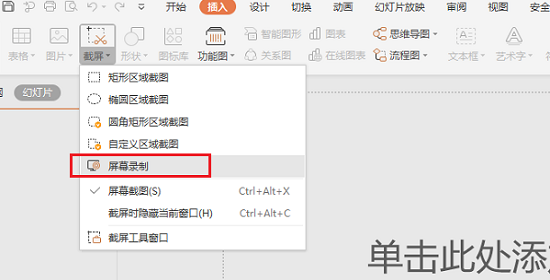
方法二:专业录屏软件
录制更高质量的视频,最好使用专业的录屏软件。建议使用专业软件”嗨格式录屏大师“,这是一款集电脑屏幕录制、音画同步录制、娱乐游戏、在线课程等功能于一体的高清视频录制软件。主要软件的操作也不难,能够很快上手。

具体录屏方法:
下载并安装嗨格式录屏大师,打开软件后,可以根据录制需要,选择录制模式,包括:是全屏录制、区域录制、摄像头录制、游戏模式和录音模式。根据自己的需求,选择相应的电脑模式。
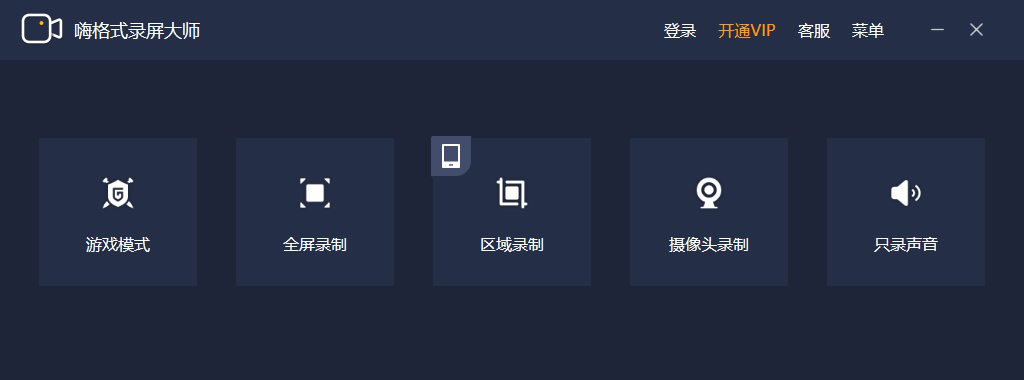
模式选择好之后开始设置参数,对于视频中的格式、清晰度、帧率、摄像头等都可以进行设置。再点击左下角的“设置”,设置录屏时长和录屏存储等,要保证电脑有合适的存储空间。点击左下角的设置,可以选择隐藏或者显示鼠标,有利于我们后续录屏。
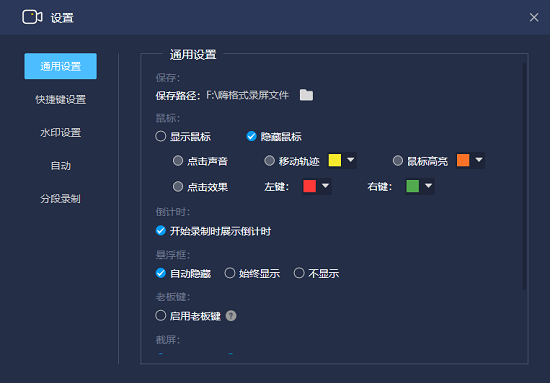
然后对上述的设置进行检查,确认没有问题就可以开始录屏了。点击“REC”即可开始录屏。屏幕录制完成之后,点击“停止录制”即可完成电脑录屏!同时可以使用嗨格式录屏大师进行简单的剪辑,剪辑不需要的片头和片尾,然后可以直接可以上传至需要的平台。
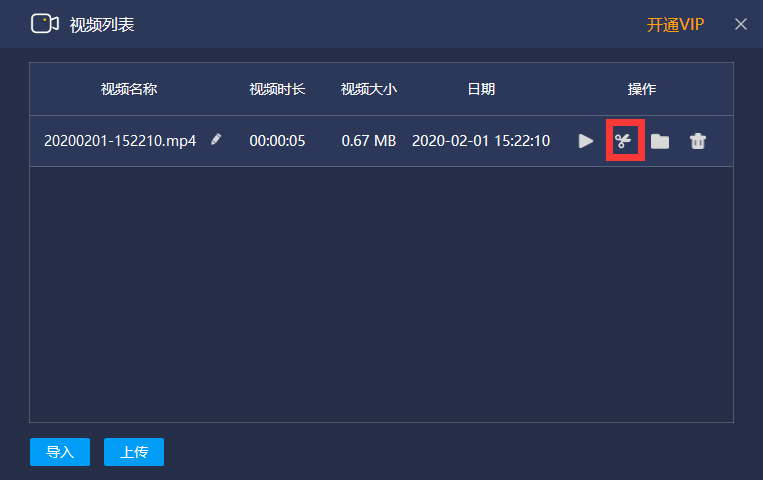
上面分享的就是电脑录屏的具体方法,如果你需要录制电脑中的内容,可以试试上面的两个方法哦!
发表评论
额 本文暂时没人评论 来添加一个吧